Comment imprimer un document Word sans le suivi des modifications Marques

La fonction Suivi des modifications de Word vous permet de marquer les modifications apportées à un document afin que toute autre personne travaillant sur le document sache ce qui vous change fabriqué. Par défaut, ces marques s'affichent sur le document imprimé, mais vous pouvez les empêcher de s'afficher
Pour désactiver les marques de suivi des modifications lorsque vous imprimez le document en cours, cliquez sur l'onglet "Fichier"
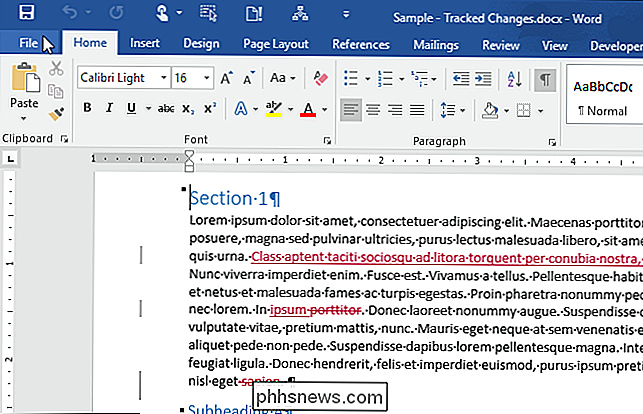
Sur l'écran des coulisses , cliquez sur "Imprimer" dans la liste des éléments à gauche
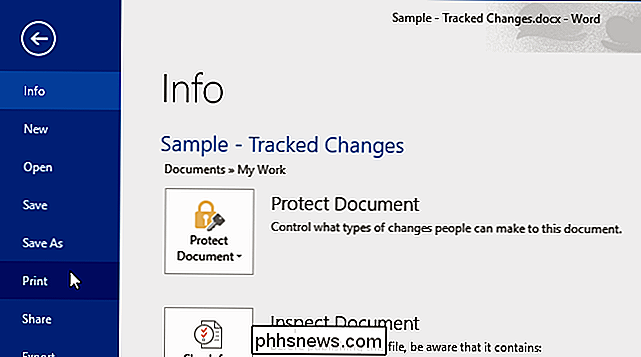
Sur l'écran "Imprimer", un aperçu du document s'affiche. Notez qu'il affiche actuellement les marques de modifications sur le document, indiquant qu'elles seront imprimées
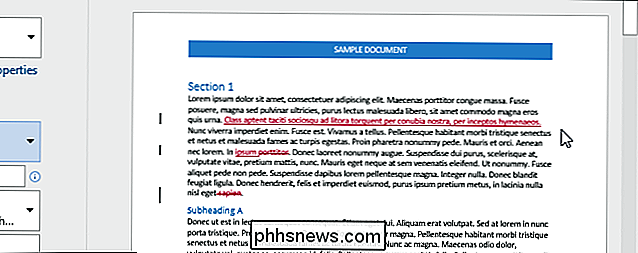
Pour empêcher l'impression des marques de suivi des modifications, cliquez sur le bouton situé sous "Paramètres" (le bouton indique probablement "Imprimer toutes les pages"). Sous "Document Info" dans le menu déroulant, notez qu'il y a une coche à côté de "Print Markup". Sélectionnez "Imprimer balisage" pour supprimer la coche
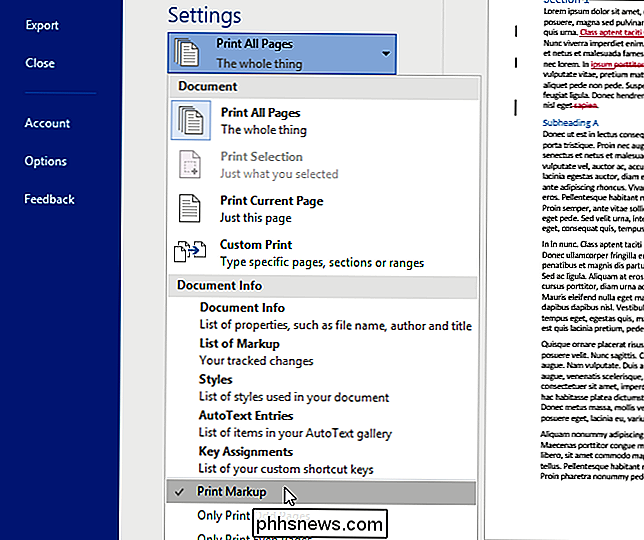
Les marques de suivi des modifications sont supprimées de l'aperçu du document et elles ne seront pas imprimées

REMARQUE: Word change si l'option "Impression balisage" est activée par défaut, selon qu'il existe des modifications suivies dans votre document. Si ce n'est pas le cas, l'option "Imprimer annotation" est désactivée et il n'y a pas de coche à côté de l'option. S'il y a des changements suivis (que vous ayez ou non des changements de piste dans votre document), le "Print Markup" est activé (coché) par défaut. Par conséquent, si vous avez suivi les modifications et que vous ne souhaitez pas qu'elles s'affichent dans le document imprimé, vous devez cocher le paramètre «Imprimer le balisage» sur l'écran «Imprimer» de l'onglet «Fichier» avant d'imprimer votre document. En outre, vérifiez l'état de cette option si vous avez copié et collé du texte avec les modifications suivies d'un autre document dans votre document actuel et que vous ne souhaitez pas imprimer les marques de suivi des modifications.

OTT explique - Pourquoi votre iPhone se charge d'abord rapidement puis ralentit
Si vous possédez un iPhone, un iPad ou un iPod, vous avez peut-être remarqué quelque chose d'un peu bizarre au sujet de la façon dont il se charge: rapide jusqu'à un certain pourcentage, puis plus lent et plus lent à 100%. Je l'ai remarqué il y a quelques semaines et comme je ne connais pratiquement rien sur le courant, l'électricité, les volts, les amplis, les chargeurs, etc., je ne
Nous l'avons tous vu dans les films: quelqu'un est en situation d'urgence, alors il compose le 911 sur un téléphone fixe et s'enfuir. La police se précipite alors vers leur emplacement. Ce repérage ne fonctionne pas aussi bien avec les téléphones portables et les services VoIP. Alors que nous passons des services de téléphonie fixe aux téléphones mobiles et aux services VoIP, il est important de comprendre les limites.



